Windows 11 ビルド 23531 ではホバー検索が復活し、システム アプリがデフォルトのブラウザーで開くようになりました
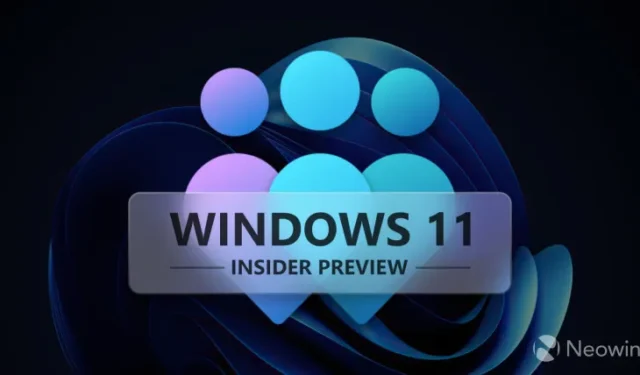
Microsoft は本日、最新ビルドを Windows 11 Dev チャネル Insiders にリリースしました。新しいビルド 23531 では、ホバー時の開いた検索機能が復活し、いくつかのファイル エクスプローラーのクラッシュ修正、タスク マネージャーの改善などが行われています。また、EEA では、Windows システム コンポーネントは、Edge またはその他のデフォルトのブラウザーを介して開くようになります。さらに、ビルドの有効期限についてユーザーに通知します。
新しいビルドの完全な変更ログを以下に示します。
変更点と改善点
[一般的な]
- [リマインダー] Insider Preview ビルドの有効期限: Dev Channel に送信される Insider Preview ビルドの有効期限は、Build 23526 以降、2024 年 9 月 15 日に更新されました。Dev Channel で最新のビルドに更新されていることを確認してください。
- 欧州経済領域 (EEA) では、Windows システム コンポーネントはデフォルトのブラウザを使用してリンクを開きます。
【タスクバーの検索】
- 光る検索ボックスの上にマウスを移動すると、検索ポップアップが呼び出される検索エクスペリエンスが再導入されます。この動作は、タスクバーを右クリックして「タスクバーの設定」を選択し、好みの検索ボックスのエクスペリエンスを調整することで調整できます。
修正
[一般的な]
- セーフ モードでexplorer.exeが動作しない原因となっていた問題を修正しました。
[ファイルエクスプローラー]
- ファイル エクスプローラーを閉じるときに、explorer.exe がクラッシュする可能性がある問題を修正しました。
- 多数の画像がある場合にギャラリーに移動するとファイル エクスプローラーがクラッシュする問題を修正しました。
- ファイル エクスプローラーがホームで開いているときに「検索ボックスに自動的に入力」が機能しない問題を修正しました。
- 圧縮フォルダーから OneDrive フォルダーにファイルをコピーして貼り付けようとすると、エラー コードが表示されて失敗する可能性がある問題を修正しました。
【HDR背景】
- HDR が有効になっているときに HDR の壁紙が色あせて表示される問題を修正しました。
[タスクマネージャー]
- タッチまたはペンでタスク マネージャー ウィンドウを移動できない問題を修正しました。
- [設定] で [デフォルトにリセット] ボタンを使用すると、タスク マネージャーがクラッシュする問題を修正しました。
- タスクマネージャーの使用時(タスクの終了時など)に散発的なクラッシュを引き起こしていた問題を修正しました。
- 検索を実行してクリアした場合、検索がなくなってもビューがフィルターされたままになる問題を修正しました。
- 検索アイコンがタイトル バーのタスク マネージャーのテキストと重なってしまう問題を修正しました。
- タスク マネージャーで異なるページ間を切り替えるときのパフォーマンスを向上させるためにいくつかの作業を行いました。
- [パフォーマンス] ページの概要ビュー (ナビゲーション ウィンドウでグラフをダブルクリックすると表示される) を更新して、ウィンドウを小さくしました。
注: Dev Channel の Insider Preview ビルドでここに記載されている修正の一部は、Windows 11 のリリース バージョンのサービス更新プログラムに組み込まれる可能性があります。
既知の問題点
[スタートメニュー]
- Microsoft Edge 経由でインストールされた PWA アプリなど、[スタート] メニューの [すべてのアプリ] にある一部のアプリが、誤ってシステム コンポーネントとしてラベル付けされる場合があります。
【タスクバーの検索】
- 検索ボックスにマウスを置いたときのツールヒントが、現在の検索ハイライトと一致しない場合があります。
[Windows コパイロット]
- Alt + Tab を使用して Windows Copilot から切り替えることはできますが、Windows Copilot に戻すことはできません。Windows + C はフォーカスを Windows Copilot に戻します
- 初めて起動するとき、または音声アクセスを使用中に Copilot を更新した後、「グリッドの表示」コマンドを使用して、「何でも聞いてください」ボックスをクリックする必要があります。
公式ブログ投稿はここにあります。


コメントを残す